Page 1

mini HDMI
micro USB
AV
in
移动式 LED 投影仪
用户手册
Page 2
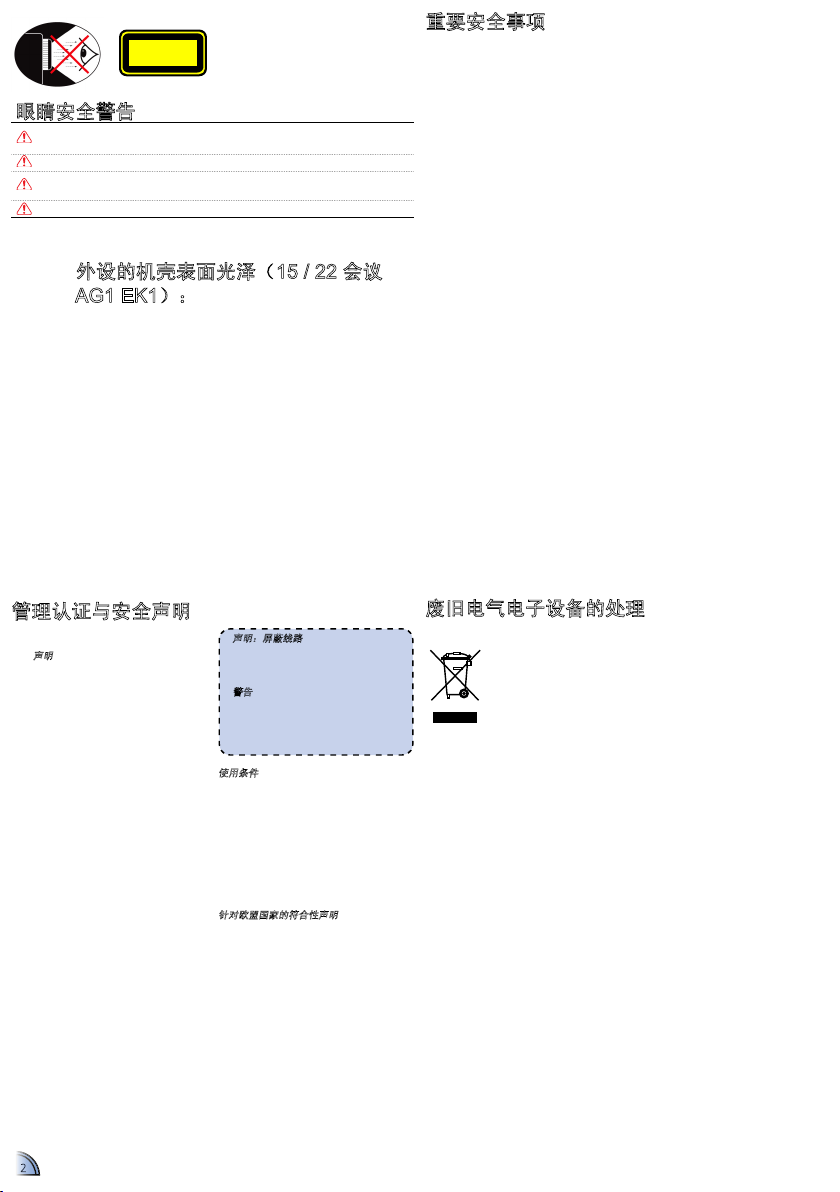
2
1. 不要阻塞任何通风口。为防止投影机过热
以保证其可靠进行,建议将投影机安装在
通风良好的位置。例如,不要将投影机放
置在杂乱的咖啡桌、沙发、床等上面。不
要将投影机放置在空气流通不畅的狭小空
间内,如书柜或壁橱中。
2. 不要在靠近水的地方或潮湿的地方使用本
投影机。为降低火灾和/或触电危险,切
勿使本投影机遭受雨淋或受潮。
3. 不要安装在热源附近,如散热器、加热
器、火炉或其它产生热量的设备(如放大
器)。
4. 不要在强光下使用投影仪。
5. 不要在产生强磁场的设备附近使用。
6. 不要在多尘土的环境中使用投影仪。
7. 在清洁之前关闭产品电源。
8. 在取出电池之前关闭产品电源。
9. 如果本产品长期不用,应取出电池。
10. 确保环境室温介于 5- 35°C 之间。
11. 相对湿度为 5 - 35°C,80%(最大),无
凝结。
12. 不要将电池放在 +60°C (+140°F) 以上的
环境中。
13. 新或闲置的电池使用寿命可能会缩短。在
初次使用之前,对电池完全充电。
14. 不要将电池放到嘴里。
15. 不要让电池触点接触到其它金属物品。
16. 不要摔击或尝试弯曲电池。
17. 如果投入火中可能会爆炸。
18. 清洁时使用干布。
19. 仅使用制造商指定的连接线/附件。
20. 如果本机已物理损坏或者使用不慎,请勿
继续使用本机。物理损坏/使用不慎包括
(但不限于):
▀■ 本机掉落。
▀■ 充电器或插头已损坏。
▀■ 液体溅落到投影机上。
▀■ 投影机遭受雨淋或受潮。
▀■ 异物掉入投影机内或者内部元件松
动。
不要尝试自行维修本机。打开或卸下机
壳时存在危险电压或其它危险。请在发
送产品进行维修之前,联系当地经销商
或服务中心。
21. 不要让物品或液体进入投影机。否则,可
能接触到危险电压点和短路部件,导致火
灾或电击。
22. 留意投影机外壳上的安全标志。
23. 本机只应由相关服务人员进行修理。
24. 投影仪使用时,请不要长时间触摸它。
25. 小心:更换电池时若使用的类型不当,存
在爆炸危险。
26. 根据相关说明处置废旧电池。
重要安全事项
眼睛安全警告
切勿直视/面对投影机光束。尽可能背对光束。
推荐使用教鞭或激光笔,以避免用户进入光束中。
在教室中使用投影机时,如果学生回答问题时需要指向屏幕上的某个位置,务必提
醒学生不要注视光束。
为降低能耗,请使用室内百叶窗来降低环境光亮度。
CLASS 1 LED PRODUCT
本附录列出了投影仪的一般声明。
FCC 声明
该设备已经通过测试,符合 FCC 规则之第
15 部分的 B 级数字设备要求限制。该限制专
为在住宅环境中安装时避免有害干扰提供合
理有效的保护。该设备工作时会放射出无线
电频率,如果未按照说明安装,可能会对无
线电通讯产生干扰。
但并不确保在特殊安装过程中无干扰。如果
该设备的确对无线电或电视接收产生干扰(可
以通过开关该设备检测是否存在干扰),建议
采取以下方法消除干扰:
• 调整天线方向或重新放置接收天线
• 增大该设备与接收器之间的距离
• 将此设备和接收设备连接到不同电路
的电源插座上。
• 咨询经销商或有经验的无线电/电视技
术人员请求帮助
声明:屏蔽线路
为了与 FCC 规则保持一致,所有与
其它计算机设备连接的线路必须使用
屏蔽线路。
警告
对制造商未表明可以修改的组件进行
修改或变更,将会导致美国联邦通
信委员会 (Federal Communications
Commission) 认证赋予的用户权限失
效,从而丧失操作此设备的权利。
使用条件
该设备符合 FCC 规则之第 15 部分。须在以
下条件下操作:
1. 该设备不会产生有害干扰;
2. 该设备可以承受所收到的任何干扰,
包括导致不正常运行的干扰。
Notice:Canadian users
This Class B digital apparatus complies with Canadian
ICES-003.
Remarque à l’intention des utilisateurs canadiens
Cet appareil numerique de la classe B est conforme a la
norme NMB-003 du Canada.
针对欧盟国家的符合性声明
• EMC 指令 2004/108/EC(包含修正内容)
• 低压指令 2006/95/EC
• R & TTE 指令 1999/5/EC(如果产品具备
RF 功能)
管理认证与安全声明
废旧电气电子设备的处理
(在整个欧盟地区以及推行单独回收计划的欧洲国家适用)
产品或其包装上的此符号表示,不得将本产品当作普通家庭垃圾处理, 而
应将其送交相应的电子和电器设备回收点进行回收。通过确保对本产品进行
正确的废弃处理,可以防止由于处理不当而对环境和人类健康可能造成的损
害。材料的回收利用将有助于节省自然资源。
本符号仅在欧盟内有效。
如果您想弃用本产品,请联系当地有关部门或经销商,征求正确的处理
方法。
根据 BildscharbV 规定,对机壳光泽表面的要求适用于在视觉显示工作场所使
用的外设。对于专门在视觉显示工作场所之外使用的外设,如果在用户手册
和证书注明了范围,则这些设备会收到 GS-Mark 认证标志。
这意味着,对于不是专门在视野范围内使用的情况,以及为确保显示工作不
受影响而在用户手册中给出足够提醒以避免此类情形的情况下,可能适用
下列陈述。
证书中的陈述:“此设备不是专门在视觉显示工作场所的直接视野范围内使
用。为避免在视觉显示工作场所造成干扰性反射,此设备不得放置于直接
视野内。”
A.2.9.31 外设的机壳表面光泽(15 / 22 会议
AG1 EK1):
2
Page 3
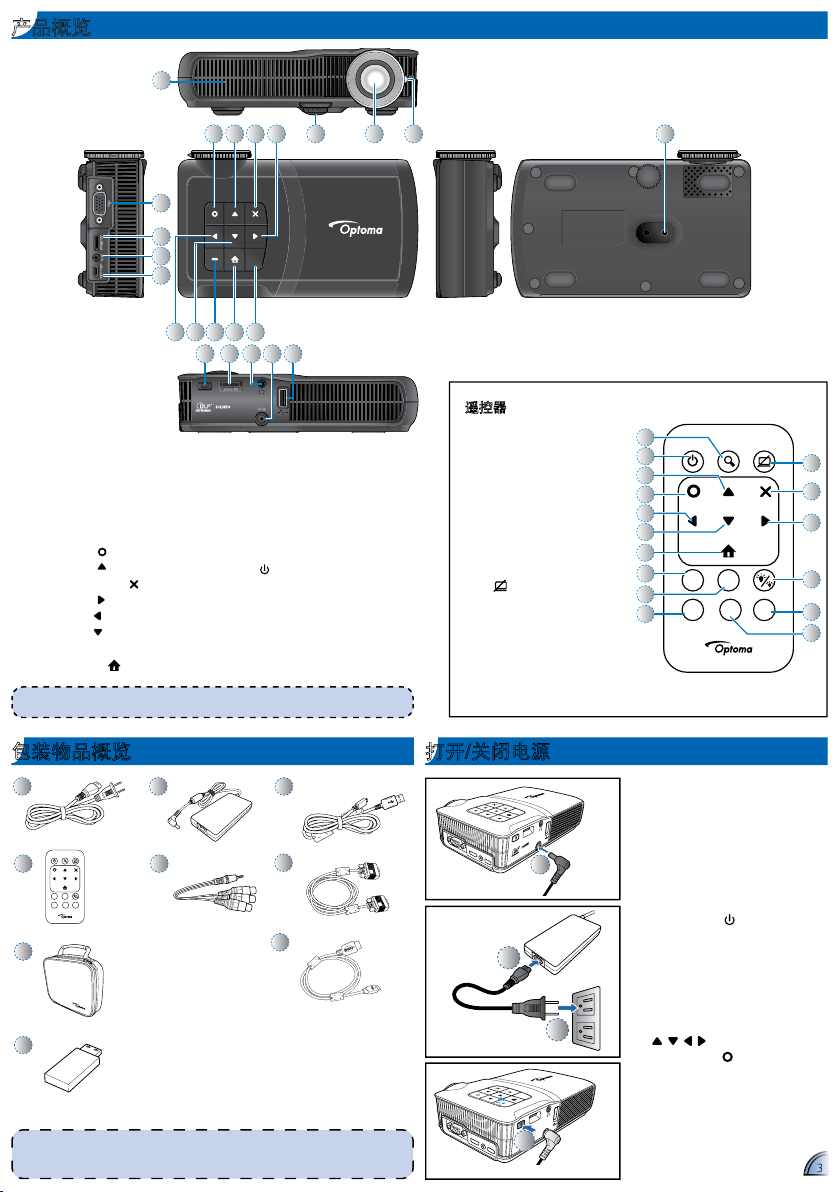
333
产品概览
1. VGA接口
2. Mini HDMI 接口
3. AV 输入接口
4. Micro USB端口
5. 确定按钮 (
)
6. 向上按钮 (
)
7. 取消/退出按钮 (
)
8. 向右按钮 (
)
9. 向左按钮(
)
10. 向下按钮(
)
11. LED 指示灯
12. 主菜单按钮(
)
<注意>
项目5~10和12也是功能按钮。具体功能视当前模式而定。
13. 红外线接收器
14. 扬声器
15. 升降支脚
16. 镜头
17. 焦距钮
18. 电源按钮(
)
19. MicroSD 卡槽
20. 音频输出接口
21. DC 输入
22. USB类型A端口
23. 三脚架螺丝孔
PICTURE BY
DC in
micro SD
VGA
mini HDMI micro USB
AV in
VGA
mini HDMI micro USB
AV in
9 10 11
21 2220
12 13
18 19
1
2
3
4
16156 7 23
14
5 178
Power Zoom Hide
WiFi
display
USB
display
VideoHDMIVGA
Volume
2
4
8
10
11
12
13
14
16
15
1
3
5
6
9
7
遥控器
1. 缩放按钮
2. 电源按钮
3. 向上/增大音量按钮
4. 确定按钮
5. 向左按钮
6. 向下/减小音量
7. 主菜单按钮
8. WiFi显示按钮
9. USB显示按钮
10. VGA 按钮
11.
隐藏按钮
12. 取消/退出按钮
13. 向右按钮
14. LED 模式按钮
15. 影像按钮
16. HDMI 按钮
打开/关闭电源
PICTURE BY
micro SD
DC in
mini HDMI
micro USB
AV in
1
1. 将电源适配器连接到投影仪
后部的直流输入插口。()
2. 将交流电源线的另一端插入
电源适配器。()
3. 将交流电源线的另一端插入
电源插座。()
LED指示灯在待机模式下闪烁
红色。
4. 按电源按钮( ) 打开或关闭
投影仪电源。()
投影仪开机时,LED指示灯熄
灭。
初次使用时,显示语言画面。
1. 高亮显示所需的语言。
(
)
2. 选择项目。( )
PICTURE BY
micro SD
DC in
mini HDMI
micro USB
AV in
4
3
2
标准附件
1. 交流电源线
2. 电源适配器
3. Micro-USB转
USB类型A线
4. 遥控器
(含电池)
<注意>
由于应用不同,每个地域的标准附件也可能不同。•
随附的电源线因地域不同而异。•
包装物品概览
5
6
2
3
Power Zoom Hide
WiFi
display
USB
display
VideoHDMIVGA
Volume
4
1
7
5. AV 线
6. VGA 线
7. 便携包
可选附件
8. Mini HDMI 线
9. WiFi dongle
8
9
Page 4
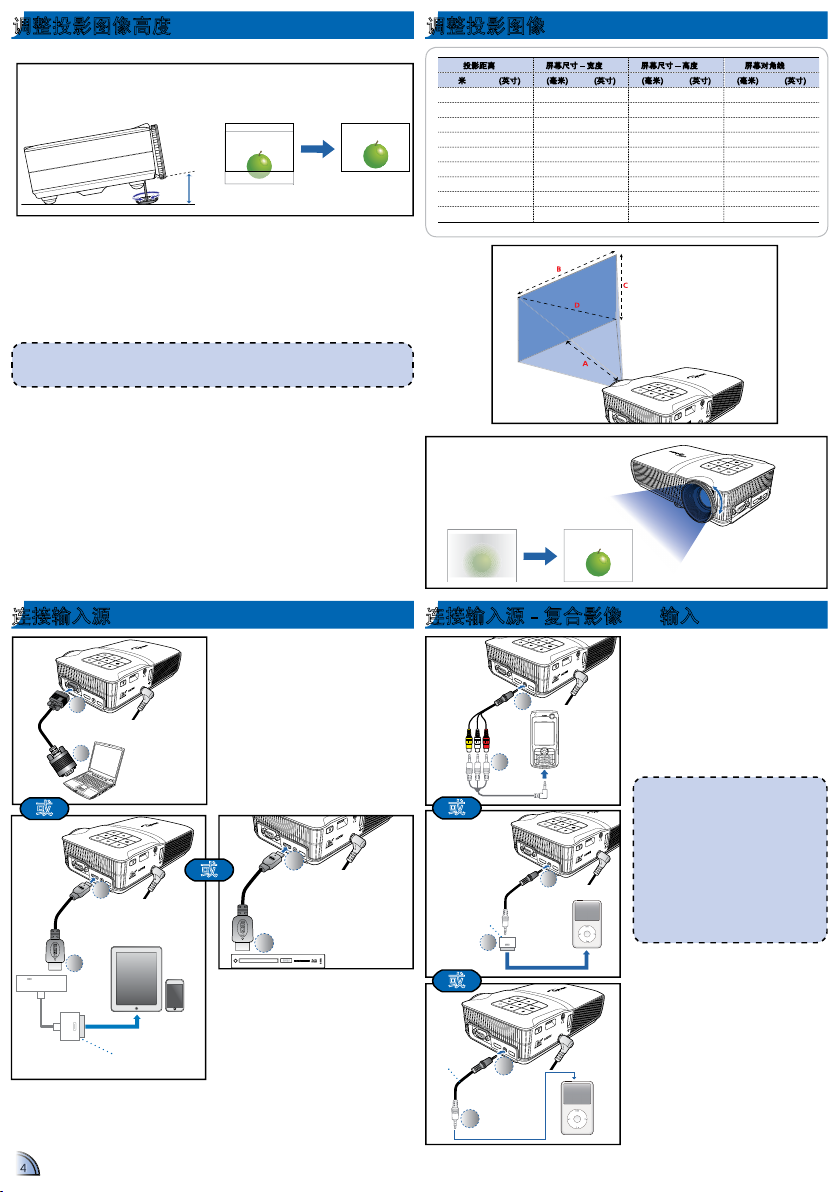
4
4
连接输入源 - 复合影像
AV
输入
连接 AV 输入源。(
~
)
此投影机自动检测输入源。有
关的详细信息,请参见第19页
的“如何使用外部输入源”。
<注意>
1.所有其它品牌和产品名称是其各自
公司的商标或注册商标。
2.连接影像输出设备的线缆不随
机提供,请咨询设备供应商或
Optoma。
3.iPod nano/iPod touch/iPhone/iPod
classic(版本 5 及以上)
4.为 iPod/iPhone/移动电话/具有 TV
输出功能的 PMP 而设计。不建议
与音频信号电压 > 0.9Vrms的设备
一起使用。
PICTURE BY
micro SD
DC in
mini HDMI
micro USB
AV in
1
2
PICTURE BY
micro SD
DC in
mini HDMI
micro USB
AV in
1
2
PICTURE BY
micro SD
DC in
mini HDMI
micro USB
AV in
1
2
或
仅音频输
入
对于影像和
音频输入
连接输入源
- VGA / HDMI
PICTURE BY
micro SD
DC in
mini HDMI
micro USB
AV in
2
1
使用相应的线缆连接VGA/
HDMI设备。(
~
)
此投影机自动检测输入源。有
关的详细信息,请参见第19页
的“如何使用外部输入源”。
PICTURE BY
micro SD
DC in
mini HDMI
micro USB
AV in
TM
2
1
调整投影图像高度
此投影仪配备一个升降支脚,用于调整投影图像的高度。
调整高度:
转动升降支脚,将投影图像的位置调整至合适的高度。
投影距离 (A) 屏幕尺寸 – 宽度 (B) 屏幕尺寸 – 高度 (C) 屏幕对角线 (D)
米 (英寸) (毫米) (英寸) (毫米) (英寸) (毫米) (英寸)
0.5 21.62 366.2 14.4 228.9 9.0 432 17
1.0 38.16 646.2 25.4 403.9 15.9 762 30
1.6 63.60 1077.0 42.4 673.1 26.5 1270 50
1.9 76.32 1292.3 50.9 807.7 31.8 1524 60
2.6 101.76 1723.1 67.8 1077.0 42.4 2032 80
3.2 127.20 2153.9 84.8 1346.2 53.0 2540 100
3.9 152.64 2584.7 101.8 1615.4 63.6 3048 120
4.8 190.80 3230.9 127.2 2019.3 79.5 3810 150
5.8 228.96 3877.0 152.6 2423.2 95.4 4572 180
micro SD
DC in
mini HDMI
micro USB
AV in
调整焦距,直至图
像清晰。
调整投影图像
A a
A a
A a
PICTURE BY
micro SD
DC in
mini HDMI
micro USB
AV in
HDMI
2
1
Apple 数字
AV 适配器
IPad
iPhone 4
或
或
<注意>
几秒后,如果没有变化,投影仪将通过“自动图像调整”功能自动调整图像显
示。
或
Page 5
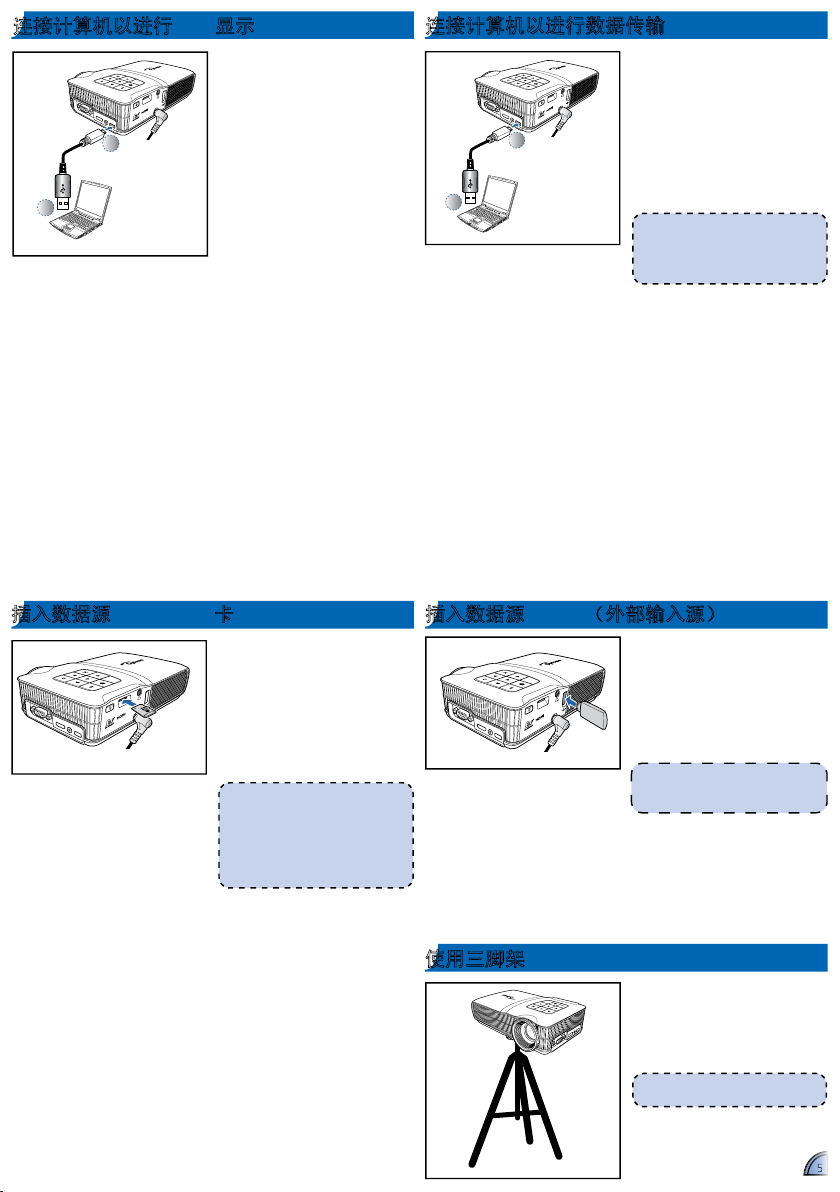
555
连接计算机以进行数据传输
PICTURE BY
micro SD
DC in
mini HDMI
micro USB
AV in
2
1
您可以将数据传输到投影仪内
部存储器或 microSD 卡。
1. 使用随附的USB转micro
USB线连接笔记本电脑或
PC。
2. 打开投影仪电源。
参见第24页的“数据传输模
式”。
<注意>
笔记本电脑/PC 只能在投影仪开启
时检测输入源。当使用此连接时,
投影停止。
如果插入了USB闪存驱动器,
投影仪先从USB闪存驱动器读
取数据。
将 USB 闪存驱动器插入投影仪
后部的 USB A 型端口。
插入数据源
- USB
(外部输入源)
<注意>
支持FAT32格式的的USB闪存驱动
器。
PICTURE BY
micro SD
DC in
mini HDMI
micro USB
AV in
PICTURE BY
micro SD
DC in
mini HDMI
micro USB
AV in
在默认情况下,投影仪显示内
部存储器中的内容。但如果插
入了 microSD 卡,投影仪将首
先读取 microSD 卡。
使 MicroSD 卡金属触点朝下,
将卡插入卡槽。
<注意>
如要取出 MicroSD 卡,请推卡,•
使其从插槽中弹出。
当投影仪正在投影 MicroSD 卡中•
的图像时,切勿取出卡。否则,
可能造成数据丢失或卡损坏。
支持最大 32GB 的 MicroSD 卡。•
产品包中不提供 MicroSD 卡。•
插入数据源
- MI C R O SD
卡
此投影仪可以通过 USB 线直接
从数据源投影媒体文件:内部
存储器、microSD卡、或外部输
入源(USB)。
mini HDMI
micro USB
AV in
用螺丝将标准三脚架拧到投影
仪的螺丝孔。
<注意>
三脚架是可选附件。
使用三脚架
连接计算机以进行
USB
显示
PICTURE BY
micro SD
DC in
mini HDMI
micro USB
AV in
2
1
您可以使用投影仪的micro
USB端口投影计算机显示。
1. 使用随附的USB转micro
USB线连接笔记本电脑或
PC。
2. 打开投影仪电源。
参见第24页的“USB显示模
式”。
Page 6
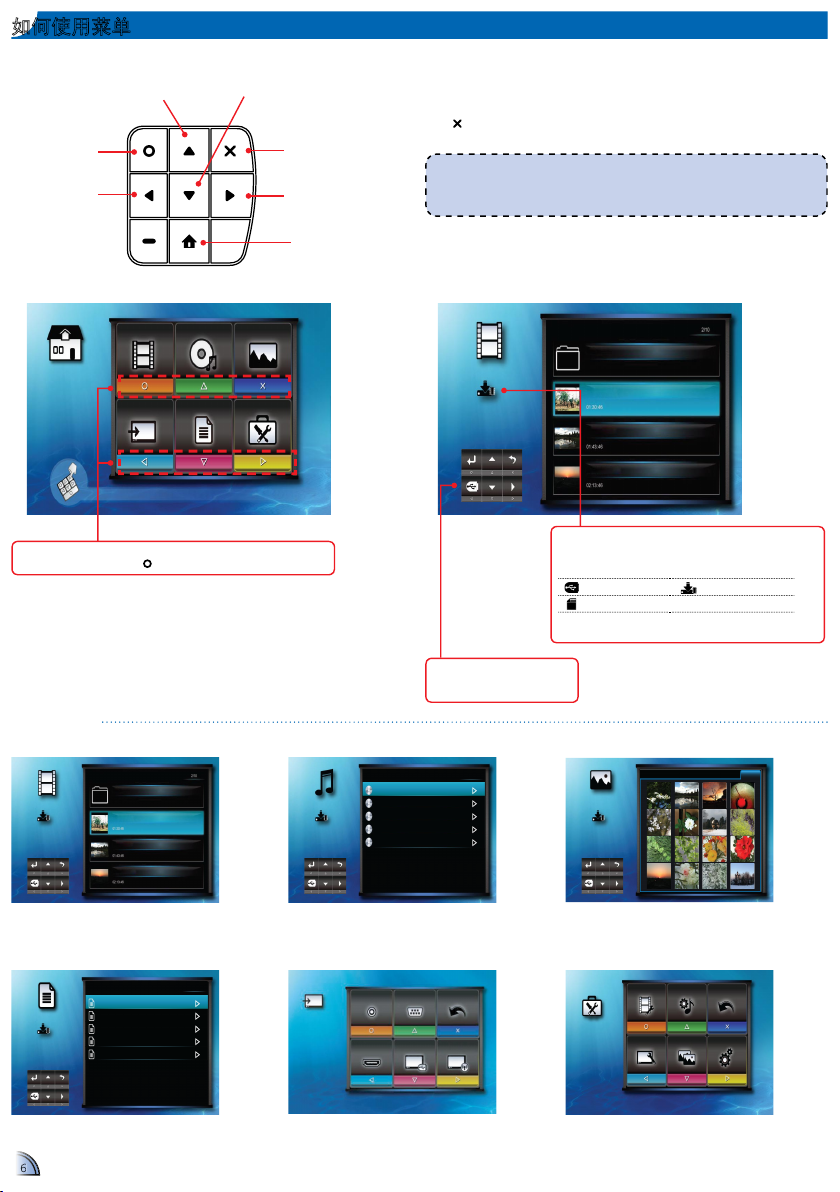
666
主菜单
子菜单项目
影像菜单
如何使用菜单
<注意>
大多数画面的左下角会显示按钮指南(如下所示)。指南具体内容视当前模
式而定。按相应的按钮选择选项或操作。
按与所需选项相对应的按钮。•
按 •
返回上一个画面。
进入影片菜单
选择输入源信号
进入照片菜单
进入设置菜单
进入音乐菜单
进入 Offi ce Viewer菜单
返回主菜单
按与您要访问的菜单项目相对应的按钮。
例如,如要访问影像,按
。
ᕅڣ ䷇Ф ✻⠛
䕧ܹ Office Viewer 䆒㕂
ᣝ⡍ᅮヺোҹⳈ䖯ܹⳌᑨⱘࡳ㛑
音乐菜单
ᕅڣ
ݙ䚼ᄬټ఼
Travel
Travel Day1.mkv
Travel Day2.mkv
Travel Day3.mkv
䷇Ф
ݙ䚼ᄬټ఼
1/1
Summer.mp303:31
Rainbow.mp304:28
Blue.mp303:20
Cat.mp3 03:45
Black Sheep.mp3 03:02
影像菜单
✻⠛
ݙ䚼ᄬټ఼
1/2
照片菜单
输入菜单
Office Viewer
ݙ䚼ᄬټ఼
1/1
Summer.doc128 KB
Rainbow.ptt 1,211 KB
Blue.xls 143 KB
Cat.doc 165 KB
Black Sheep.doc256 KB
䕧ܹ
ᕅڣ VGA Ϟϔ义
HDMI USB ᰒ⼎ WiFi ᰒ⼎
Offi ce Viewer菜单
㾚乥䆒㕂 ䷇Ф䆒㕂
Ϟϔ义
ᰒ⼎䆒㕂 ᑏ♃⠛㋏㒳䆒ᅮ
䆒㕂
设置菜单
ᕅڣ
ݙ䚼ᄬټ఼
Travel
Travel Day1.mkv
Travel Day2.mkv
Travel Day3.mkv
子菜单
数据源图标
投影仪按以下顺序读取存储源:外部输入源 (USB) »
microSD 卡 » 内部存储器。
外部输入源 内部存储器
MicroSD 卡
按钮指南
按相应的按钮
选择选项或操作。
Page 7
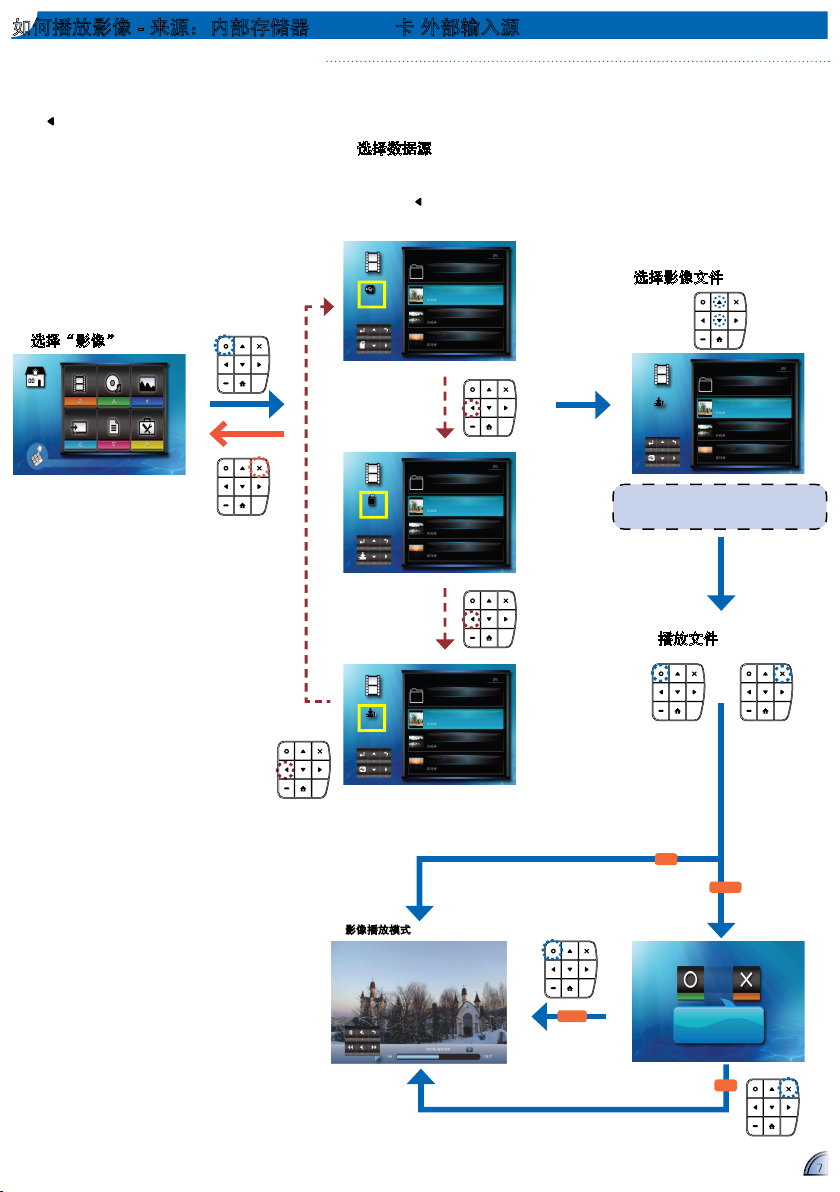
7
7
播放内部存储器、MicroSD 卡或外部输入源中的影像
如何播放影像 - 来源:内部存储器/MI C R O SD卡/外部输入源
如果插入了外部输入源 (USB),会先读
取外部存储器。如要读取 microSD 卡
或内部存储器中的数据,请在相应的画
面中按 以切换数据源。参见下面的步
骤。
ᕅڣ ䷇Ф ✻⠛
䕧ܹ Office Viewer 䆒㕂
ᣝ⡍ᅮヺোҹⳈ䖯ܹⳌᑨⱘࡳ㛑
Ң༈ᓔྟ᪁ᬒ"
如果选择的影像
文件尚未完成之
前的播放。
从头开始
播放
否
从头开始
播放
从最后一点
播放
影像播放模式(参见第 8 页)
是
否
是
ᕅڣ
䚼ᄬټ఼
Travel
Travel Day1.mkv
Travel Day2.mkv
Travel Day3.mkv
ᕅڣ
MicroSD
Travel
Travel Day1.mkv
Travel Day2.mkv
Travel Day3.mkv
ᕅڣ
ݙ䚼ᄬټ఼
Travel
Travel Day1.mkv
Travel Day2.mkv
Travel Day3.mkv
切换数据源
切换数据源
<注意>
根据在上一步中选择的数据源,显示画
面可能不同。
ᕅڣ
ݙ䚼ᄬټ఼
Travel
Travel Day1.mkv
Travel Day2.mkv
Travel Day3.mkv
1.
选择“影像”
2.
选择数据源
3.
选择影像文件
4.
播放文件
或
画面、按钮指南上的输入源图标、以及画
面出现的顺序因可用的数据源不同而存在
差异。如果未插入外部输入源或 microSD
卡,则按下
时其画面被跳过,按钮指南
上不显示输入源图标。
切换数据源
Page 8
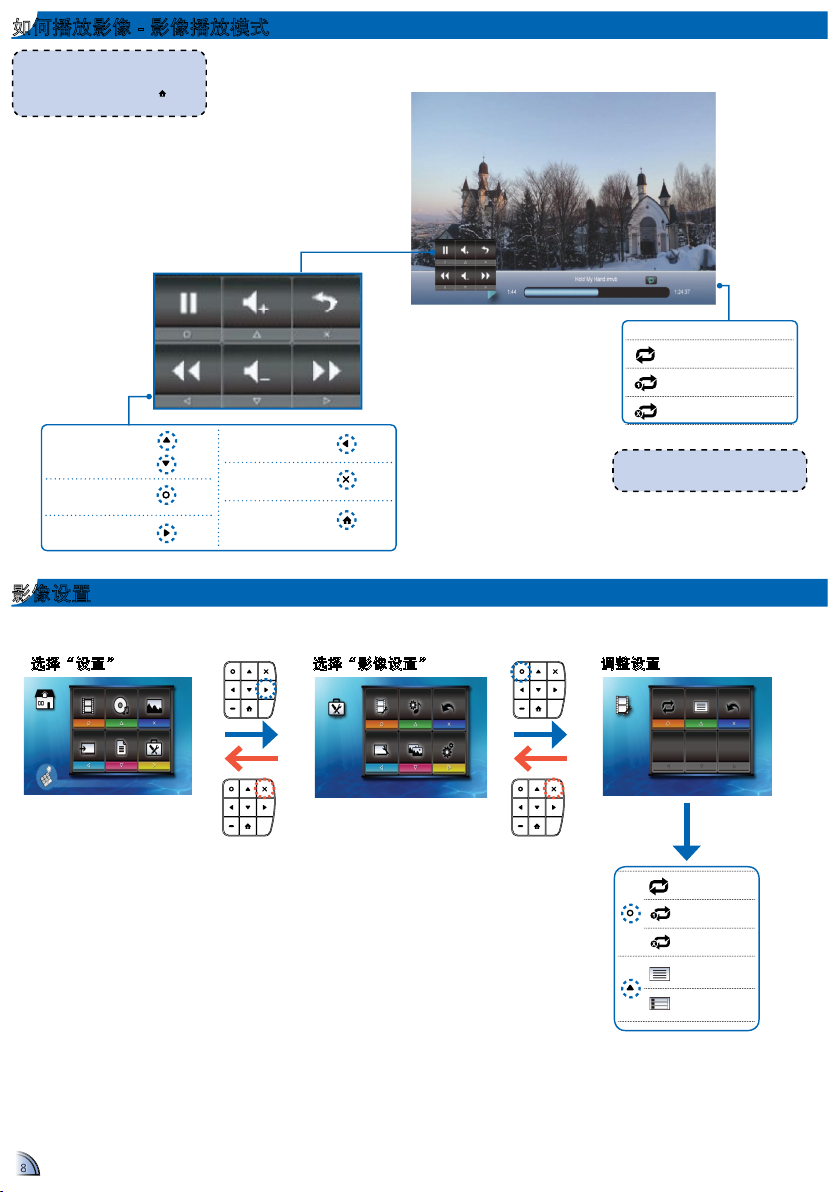
888
全部重复
单个重复
关闭重复
重复图标
<注意>
如要更改重复设置,请参见下面的
“影像设置”。
如何播放影像 - 影像播放模式
影像设置
全部重复
单个重复
关闭重复
浏览显示:列表
视图
浏览显示:缩略
图视图
䞡 ᶹⳟᮍᓣ
Ϟϔ义
㾚乥䆒㕂
ᕅڣ ䷇Ф ✻⠛
䕧ܹ Office Viewer 䆒㕂
ᣝ⡍ᅮヺোҹⳈ䖯ܹⳌᑨⱘࡳ㛑
㾚乥䆒㕂 ䷇Ф䆒㕂
Ϟϔ义
ᰒ⼎䆒㕂 ᑏ♃⠛㋏㒳䆒ᅮ
䆒㕂
<注意>
如果在 3 秒内不使用键盘,按钮指
南消失。
如要显示按钮指南,可以按
之外的
任意键。
调节音量
暂停/播放
快进
快退
返回主菜单
返回上一画面
1.
选择“设置”
2.
选择“影像设置”
3.
调整设置
Page 9
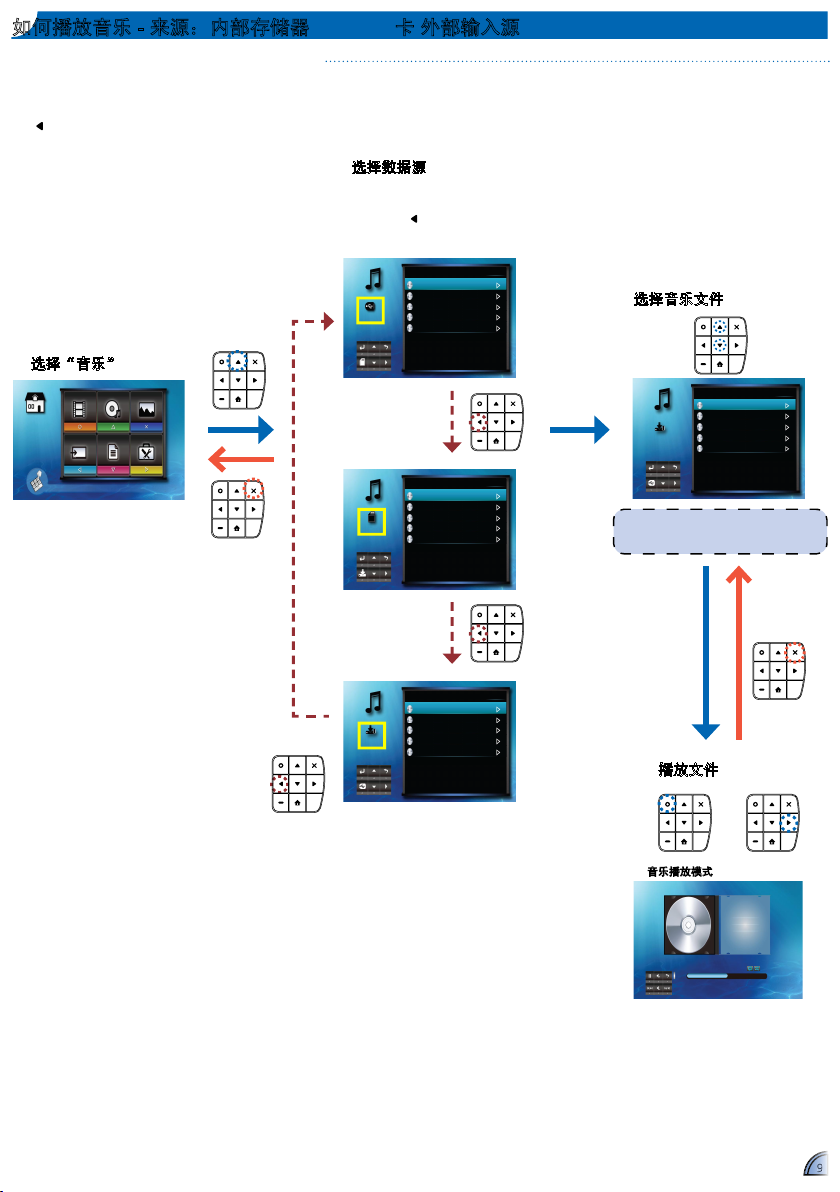
999
播放内部存储器、MicroSD 卡或外部输入源中的音乐
如何播放音乐 - 来源:内部存储器/MI C R O SD卡/外部输入源
如果插入了外部输入源 (USB),会先读
取外部存储器。如要读取 microSD 卡或
内部存储器中的数据,请在相应的画面
中按 以切换数据源。参见下面的步骤.
䷇Ф
䚼ᄬټ఼
1/1
Summer.mp303:31
Rainbow.mp304:28
Blue.mp303:20
Cat.mp3 03:45
Black Sheep.mp3 03:02
ᕅڣ ䷇Ф ✻⠛
䕧ܹ Office Viewer 䆒㕂
ᣝ⡍ᅮヺোҹⳈ䖯ܹⳌᑨⱘࡳ㛑
䷇Ф
MicroSD
1/1
Summer.mp303:31
Rainbow.mp304:28
Blue.mp303:20
Cat.mp3 03:45
Black Sheep.mp3 03:02
䷇Ф
ݙ䚼ᄬټ఼
1/1
Summer.mp303:31
Rainbow.mp304:28
Blue.mp303:20
Cat.mp3 03:45
Black Sheep.mp3 03:02
ϟϔ佪℠᳆: Rainbow.mp3
01:30
Summer
Unknow
Unknow
音乐播放模式(参见第 10 页)
<注意>
根据在上一步中选择的数据源,显示画
面可能不同。
䷇Ф
ݙ䚼ᄬټ఼
1/1
Summer.mp303:31
Rainbow.mp304:28
Blue.mp303:20
Cat.mp3 03:45
Black Sheep.mp3 03:02
1.
选择“音乐”
2.
选择数据源
3.
选择音乐文件
4.
播放文件
或
画面、按钮指南上的输入源图标、以及画
面出现的顺序因可用的数据源不同而存在
差异。如果未插入外部输入源或 microSD
卡,则按下
时其画面被跳过,按钮指南
上不显示输入源图标。
切换数据源
切换数据源
切换数据源
Page 10

10
10
如何播放音乐 - 播放模式
重复/随机播放图标
全部重复
单个重复
关闭重复
随机播放开启
随机播放关闭
<注意>
如要更改重复或随机播放设置,请参
见下面的“音乐设置”。
<注意>
如果在 3 秒内不使用键盘,按钮指
南消失。
如要显示按钮指南,可以按
之外的
任意键。
调节音量
暂停/播放
下一个曲目
上一个曲目
快进(按住)
返回上一画面
快退(按住)
返回主菜单
音乐设置
䞡 䱣ᴎ
Ϟϔ义
䷇Ф䆒㕂
ᕅڣ ䷇Ф ✻⠛
䕧ܹ Office Viewer 䆒㕂
ᣝ⡍ᅮヺোҹⳈ䖯ܹⳌᑨⱘࡳ㛑
㾚乥䆒㕂 ䷇Ф䆒㕂
Ϟϔ义
ᰒ⼎䆒㕂 ᑏ♃⠛㋏㒳䆒ᅮ
䆒㕂
全部重复
单个重复
关闭重复
随机播放开启
随机播放关闭
1.
选择“设置”
2.
选择“音乐设置”
3.
调整设置
ϟϔ佪℠᳆: Rainbow.mp3
01:30
Summer
Unknow
Unknow
Page 11

11
11
查看内部存储器、MicroSD 卡或外部输入源中的照片
如何查看照片 - 来源:内部存储器/MI C R O SD卡/外部输入源
如果插入了外部输入源 (USB),会先读
取外部存储器。如要读取 microSD 卡
或内部存储器中的数据,请在相应的画
面中按 以切换数据源。参见下面的步
骤。
全屏模式(参见第 12 页)
✻⠛
䚼ᄬټ఼
1/2
ᕅڣ ䷇Ф ✻⠛
䕧ܹ Office Viewer 䆒㕂
ᣝ⡍ᅮヺোҹⳈ䖯ܹⳌᑨⱘࡳ㛑
✻⠛
MicroSD
1/2
✻⠛
ݙ䚼ᄬټ఼
1/2
✻⠛
ݙ䚼ᄬټ఼
2/2
页面指示器
✻⠛
ݙ䚼ᄬټ఼
1/2
<注意>
根据在上一步中选择的数据源,显示画面
可能不同。
1.
选择“照片”
2.
选择数据源
4.
进入当前页面
5.
浏览缩略图
6.
预览文件
画面、按钮指南上的输入源图标、以及画
面出现的顺序因可用的数据源不同而存在
差异。如果未插入外部输入源或 microSD
卡,则按下
时其画面被跳过,按钮指南
上不显示输入源图标。
切换数据源
切换数据源
切换数据源
3.
选择页面
或
Page 12

12
12
如何查看照片 - 全屏幕模式/幻灯片模式
<注意>
如要更改幻灯片间隔时间设置和启用/禁用背景音乐,请参见下面的“幻灯片•
设置”。
确保背景音乐设置是“打开”,以启用此功能。•
将音乐文件(*.mp3 格式)保存到内部存储器内的“Slideshow Music”文件•
夹中。
只有内部存储器“Slideshow Music”文件夹中存储的音乐可作为背景音乐播•
放。
<注意>
如果在 3 秒内不使用键盘,按钮指南消失。
如要显示按钮指南,可以按
之外的任意键。
ᅮᯊ 㚠᱃䷇Ф
Ϟϔ义
ᑏ♃⠛
ᕅڣ ䷇Ф ✻⠛
䕧ܹ Office Viewer 䆒㕂
ᣝ⡍ᅮヺোҹⳈ䖯ܹⳌᑨⱘࡳ㛑
计时:2 秒间隔
计时:5 秒间隔
计时:10 秒间隔
背景音乐开启
背景音乐关闭
㾚乥䆒㕂 ䷇Ф䆒㕂
Ϟϔ义
ᰒ⼎䆒㕂 ᑏ♃⠛㋏㒳䆒ᅮ
䆒㕂
幻灯片设置
1.
选择“设置”
2.
选择“幻灯片”
3.
调整设置
全屏幕模式
减小音量
增大音量
退出幻灯片
播放/暂停幻灯片
下一张照片
上一张照片
返回主菜单
幻灯片模式
进入幻灯片模式
下一张照片
上一张照片
返回主菜单
返回上一画面
逆时针旋转 90°
顺时针旋转 90°
Page 13

13
13
查看内部存储器、MicroSD 卡或外部输入源中的文档
如何查看文档 - 来源:内部存储器/MI C R O SD卡/外部输入源
如果插入了外部输入源 (USB),会先读
取外部存储器。如要读取 microSD 卡
或内部存储器中的数据,请在相应的画
面中按
以切换数据源。参见下面的步
骤。
Office Viewer
䚼ᄬټ఼
1/1
Summer.doc128 KB
Rainbow.ptt 1,211 KB
Blue.xls 143 KB
Cat.doc 165 KB
Black Sheep.doc256 KB
ᕅڣ ䷇Ф ✻⠛
䕧ܹ Office Viewer 䆒㕂
ᣝ⡍ᅮヺোҹⳈ䖯ܹⳌᑨⱘࡳ㛑
Office Viewer
MicroSD
1/1
Summer.doc128 KB
Rainbow.ptt 1,211 KB
Blue.xls 143 KB
Cat.doc 165 KB
Black Sheep.doc256 KB
Office Viewer
ݙ䚼ᄬټ఼
1/1
Summer.doc128 KB
Rainbow.ptt 1,211 KB
Blue.xls 143 KB
Cat.doc 165 KB
Black Sheep.doc256 KB
m
in
i
H
D
M
I
m
icro
U
SB
AV
i
n
<注意>
根据在上一步中选择的数据源,显示画
面可能不同。
Office Viewer
ݙ䚼ᄬټ఼
1/1
Summer.doc128 KB
Rainbow.ptt 1,211 KB
Blue.xls 143 KB
Cat.doc 165 KB
Black Sheep.doc256 KB
1.
选择“
Office
Viewer”
2.
选择数据源
3.
选择文件
画面、按钮指南上的输入源图标、以及画
面出现的顺序因可用的数据源不同而存在
差异。如果未插入外部输入源或 microSD
卡,则按下
时其画面被跳过,按钮指南
上不显示输入源图标。
切换数据源
切换数据源
切换数据源
查看模式(参见第 14 页)
4.
查看文件
或
Page 14

14
14
如何查看文档 - 查看模式
LED ᓣ 㡆ᔽᓣ
Ϟϔ义
ᆑ催↨ Gamma ᡩᕅᮍᓣ
ᰒ⼎䆒㕂
ᕅڣ ䷇Ф ✻⠛
䕧ܹ Office Viewer 䆒㕂
ᣝ⡍ᅮヺোҹⳈ䖯ܹⳌᑨⱘࡳ㛑
㾚乥䆒㕂 ䷇Ф䆒㕂
Ϟϔ义
ᰒ⼎䆒㕂 ᑏ♃⠛㋏㒳䆒ᅮ
䆒㕂
显示设置
<注意>
如果在 3 秒内不使用键盘,按钮指
南消失。
如要显示按钮指南,可以按
之外的
任意键。
m
in
i
H
D
M
I
m
icro
U
SB
AV
i
n
放大 1x ~ 4x
向上、向下、
向左、向右平
移 (在缩放模
式下)
向上翻页
向右移动
向左移动
向下翻页
退出查看模式
返回主菜单
LED 模式:明亮
LED 模式:影院
LED 模式:照片
PC
LED 模式:PC
色彩模式:扩展
色彩模式:标准
宽高比:4:3
宽高比:16:9
宽高比:16:10
宽高比:自动
Gamma:演示
Gamma:影片
Gamma:明亮
Gamma:标准
投影:前投影
投影:逆前投影
投影:背投影
投影:逆背投影
1.
选择“设置”
2.
选择“显示设置”
3.
调整设置
Page 15

15
15
选择菜单语言
䇁㿔 ֵᙃ
Ϟϔ义
ẃᔶℷ 䬂Ⲭ ᘶؐ
㋏㒳䆒ᅮ
ᕅڣ ䷇Ф ✻⠛
䕧ܹ Office Viewer 䆒㕂
ᣝ⡍ᅮヺোҹⳈ䖯ܹⳌᑨⱘࡳ㛑
㾚乥䆒㕂 ䷇Ф䆒㕂
Ϟϔ义
ᰒ⼎䆒㕂 ᑏ♃⠛㋏㒳䆒ᅮ
䆒㕂
䇁㿔
Française
English Español Italienisch
Deutsch
Português Nederlandse Polska
Svenska
Russisch Ελληνικά Türkçe
ㅔԧЁ᭛᧯խ֮
䞲ῃ㠊 ᣣᧄ⺆
选择您希望的菜单语言。
选项包括:英语、法语、西班牙语、葡萄牙
语(巴西)、德语、意大利语、俄语、波兰
语、荷兰语、瑞典语、希腊语、繁体中文、
简体中文、朝鲜语、日语、土耳其语
查看投影仪信息
䇁㿔 ֵᙃ
Ϟϔ义
ẃᔶℷ 䬂Ⲭ ᘶؐ
㋏㒳䆒ᅮ
ᕅڣ ䷇Ф ✻⠛
䕧ܹ Office Viewer 䆒㕂
ᣝ⡍ᅮヺোҹⳈ䖯ܹⳌᑨⱘࡳ㛑
㾚乥䆒㕂 ䷇Ф䆒㕂
Ϟϔ义
ᰒ⼎䆒㕂 ᑏ♃⠛㋏㒳䆒ᅮ
䆒㕂
ൟো˖
䕃ӊ⠜ᴀ˖
56 MB/ 8192 MB
561 MB/ 2048 MB
561 MB/ 2048 MB
ᕅڣ ䷇Ф ✻⠛
䕧ܹ Office Viewer 䆒㕂
ᣝ⡍ᅮヺোҹⳈ䖯ܹⳌᑨⱘࡳ㛑
MicroSD 卡容
量
内部存储器容
量
外部存储
(USB) 容量
电源适配器已
连接
ᕅڣ ䷇Ф ✻⠛
䕧ܹ Office Viewer 䆒㕂
ᣝ⡍ᅮヺোҹⳈ䖯ܹⳌᑨⱘࡳ㛑
1.
选择“设置”
2.
选择“系统设定”
3.
选择“语言”
4.
选择语言
1.
选择“设置”
2.
选择“系统设定”
3.
选择“信息”
4.
查看信息
5.
返回主菜单
5.
确认语言/
返回主菜单
Page 16

16
16
升级固件
䇁㿔 ֵᙃ
Ϟϔ义
ẃᔶℷ 䬂Ⲭ ᘶؐ
㋏㒳䆒ᅮ
ᕅڣ ䷇Ф ✻⠛
䕧ܹ Office Viewer 䆒㕂
ᣝ⡍ᅮヺোҹⳈ䖯ܹⳌᑨⱘࡳ㛑
㾚乥䆒㕂 ䷇Ф䆒㕂
Ϟϔ义
ᰒ⼎䆒㕂 ᑏ♃⠛㋏㒳䆒ᅮ
䆒㕂
থ⦄ᮄӊ 1.2DŽ
㑻ӊ"
软件更新可从 OPTOMA 网站获得
(
www.optoma.com
/
www.optoma.eu /www.optoma.com.tw
)。
1. 在您的计算机上,创建一个名为“upgrade”的文件夹。
2. 从 www.optoma.com 下载最新固件,将其保存到“upgrade”文件
夹内。
3. 将“upgrade”文件夹复制到 microSD 卡的根文件夹中。
4. 将 microSD 卡插入投影仪的 microSD 卡槽中。
5. 执行下面的步骤。
是
否
<注意>
在升级过程中,切勿触碰任何按钮或关闭投影仪。否则,可能损坏•
投影仪。
在升级完成前,切勿取出 microSD 卡。•
ᕅڣ ䷇Ф ✻⠛
䕧ܹ Office Viewer 䆒㕂
ᣝ⡍ᅮヺোҹⳈ䖯ܹⳌᑨⱘࡳ㛑
完成升级需要一些时间,
请勿触摸任何键
1.
选择“设置”
2.
选择“系统设定”
5.
确认升级
3.
选择“信息”
7.
关闭投影仪
6.
等待完成
当显示下面的画面时,表示更新完成。
按住电源按钮 6 秒关闭投影仪。
8.
打开投影仪电源
56 MB/ 8192 MB
561 MB/ 2048 MB
561 MB/ 2048 MB
থ⦄ᮄӊ 1.2DŽ
ᰃ৺㑻?
ൟো˖
䕃ӊ⠜ᴀ˖
4.
选择升级
Page 17

17
17
使用梯形校正
自动图像调整
手动梯形校正
䇁㿔 ֵᙃ
Ϟϔ义
ẃᔶℷ 䬂Ⲭ ᘶؐ
㋏㒳䆒ᅮ
ᕅڣ ䷇Ф ✻⠛
䕧ܹ Office Viewer 䆒㕂
ᣝ⡍ᅮヺোҹⳈ䖯ܹⳌᑨⱘࡳ㛑
㾚乥䆒㕂 ䷇Ф䆒㕂
Ϟϔ义
ᰒ⼎䆒㕂 ᑏ♃⠛㋏㒳䆒ᅮ
䆒㕂
ẃᔶℷ
ẃᔶℷ
1.
选择“设置”
2.
选择“系统设定”
3.
选择“梯形校正”
4.
选择“自动图像调整”
䇁㿔 ֵᙃ
Ϟϔ义
ẃᔶℷ 䬂Ⲭ ᘶؐ
㋏㒳䆒ᅮ
ᕅڣ ䷇Ф ✻⠛
䕧ܹ Office Viewer 䆒㕂
ᣝ⡍ᅮヺোҹⳈ䖯ܹⳌᑨⱘࡳ㛑
㾚乥䆒㕂 ䷇Ф䆒㕂
Ϟϔ义
ᰒ⼎䆒㕂 ᑏ♃⠛㋏㒳䆒ᅮ
䆒㕂
ẃᔶℷ
ẃᔶℷ
1.
选择“设置”
2.
选择“系统设定”
3.
选择“梯形校正”
4.
选择“手动梯形校正”
5.
调整图像显示
5.
确认自动图像调整
Page 18

18
18
调节键盘声音
<注意>
系统复位时,内部存储器中存储的所
有文件将被删除。务必在复位前备份
所有文件。
通过重新启动菜单复位系统
䇁㿔
Française
English Español Italienisch
Deutsch
Português Nederlandse Polska
Svenska
Russisch Ελληνικά Türkçe
ㅔԧЁ᭛᧯խ֮
䞲ῃ㠊 ᣣᧄ⺆
䇁㿔 ֵᙃ
Ϟϔ义
ẃᔶℷ 䬂Ⲭ ᘶؐ
㋏㒳䆒ᅮ
ᕅڣ ䷇Ф ✻⠛
䕧ܹ Office Viewer 䆒㕂
ᣝ⡍ᅮヺোҹⳈ䖯ܹⳌᑨⱘࡳ㛑
㾚乥䆒㕂 ䷇Ф䆒㕂
Ϟϔ义
ᰒ⼎䆒㕂 ᑏ♃⠛㋏㒳䆒ᅮ
䆒㕂
ᰃ৺ԡᭈϾ㋏㒳"
是
否
重新启动投影仪
1.
选择“设置”
2.
选择“系统设定”
4.
确认复位
3.
选择“恢复原值”
ᕅڣ ䷇Ф ✻⠛
䕧ܹ Office Viewer 䆒㕂
ᣝ⡍ᅮヺোҹⳈ䖯ܹⳌᑨⱘࡳ㛑
选择语言
复位系统
䇁㿔 ֵᙃ
Ϟϔ义
ẃᔶℷ 䬂Ⲭ ᘶؐ
㋏㒳䆒ᅮ
ᕅڣ ䷇Ф ✻⠛
䕧ܹ Office Viewer 䆒㕂
ᣝ⡍ᅮヺোҹⳈ䖯ܹⳌᑨⱘࡳ㛑
㾚乥䆒㕂 ䷇Ф䆒㕂
Ϟϔ义
ᰒ⼎䆒㕂 ᑏ♃⠛㋏㒳䆒ᅮ
䆒㕂
䇁㿔 ֵᙃ
Ϟϔ义
ẃᔶℷ 䬂Ⲭ ᘶؐ
㋏㒳䆒ᅮ
1.
选择“设置”
2.
选择“系统设定”
3.
选择“键盘”
4.
开启/关闭声音
键盘声音开启
键盘声音关闭
Page 19

19
19
如何使用外部输入源:VGA/复合影像/AV/HDMI/USB显示/WIFI显示
ᕅڣ ䷇Ф ✻⠛
䕧ܹ Office Viewer 䆒㕂
ᣝ⡍ᅮヺোҹⳈ䖯ܹⳌᑨⱘࡳ㛑
VGA
800 x 600 60Hz
或
䕧ܹ
ᕅڣ VGA Ϟϔ义
HDMI USB ᰒ⼎ WiFi ᰒ⼎
影像
VGA
HDMI
USB 显示
WiFi显示
返回主菜单
<注意>
屏幕上会短暂显示信号消息框;其标
签因选择的输入型号不同而存在差
异。
显示
按钮指南
显示模式
退出显示
模式
HOME ?
是 否
如果投影仪连接了多个外部设备或者如果投影仪无法自动检测外
部设备。您必须手动选择输入源。为此,可执行下列步骤。
手动选择输入源
1.
选择“输入”
2.
选择输入源
3.
进入显示模式
4.
调整设置查看源内容
5.
退出显示模式
放大
增大音量
宽高比
减小音量
返回主菜单
设置
不支持3D:隐藏按钮指南
支持3D:进入3D菜单
支持3D 不支持3D
Page 20

20
20
调整对比度设置
输入源设置
显示模式
显示
按钮指南
Auto
16:9
滚动选项
滚动选项
<注意>
如果在 10 秒内不按任何键,宽高比图标
自动消失,应用其设置。
更改宽高比设置
显示模式
显示
按钮指南
<注意>
如果在 10 秒内不按任何键,对比度图标
自动消失,应用其设置。
退出对比度设置
滚动其他设置:清晰度、颜
色、LED、亮度
返回主菜单
4:3
2.
选择“宽高比”
1.
查看源内容
3.
滚动宽高比设置
Auto
4:3
16:9
4.
确认设置
1.
查看源内容
2.
选择“设置”
3.
选择“对比度”
4.
调整设置
16:10
16:10
滚动选项
滚动选项
Page 21

21
21
调整亮度设置
显示模式
显示
按钮指南
<注意>
如果在 10 秒内不按任何键,亮度图标自
动消失,应用其设置。
退出亮度设置
滚动其他设置:对比度、清
晰度、色彩模式、
LED 模式、亮度
返回主菜单
输入源设置
选择 LED 模式设置
显示模式
<注意>
如果在 10 秒内不按任何键,LED 模式图
标自动消失,应用其设置。
退出 LED 模式设置
滚动其他设置:亮度、对比
度、清晰度、色彩模式、
LED 模式
返回主菜单
2.
选择“设置”
1.
查看源内容
3.
选择“亮度”
4.
调整设置
2.
选择“设置”
1.
查看源内容
3.
选择“
LED
模式”
4.
调整设置
明亮
影院
LED 模式设置
照片
PC
PC
显示
按钮指南
Page 22

22
22
选择色彩模式设置
显示模式
<注意>
如果在 10 秒内不按任何键,色彩模式图
标自动消失,应用其设置。
退出色彩模式设置
滚动其他设置:LED 模
式、亮度、对比度、清晰
度、颜色、LED
返回主菜单
输入源设置
调整清晰度设置
显示模式
<注意>
如果在 10 秒内不按任何键,清晰度图标
自动消失,应用其设置。
退出清晰度设置模式
滚动其他设置:色彩模式、
LED 模式、亮度、对比
度、清晰度
返回主菜单
扩展:用于投影色彩更加艳丽
的画面
标准:用于投影标准颜色的画
面
色彩模式设置
2.
选择“设置”
1.
查看源内容
3.
选择“色彩模式”
4.
调整设置
2.
选择“设置”
1.
查看源内容
3.
选择“清晰度”
4.
调整设置
显示
按钮指南
显示
按钮指南
Page 23

23
23
显示模式
更改3D模式设置
2.
选择“3D”
1.
查看源内容
3D输入源设置
3.
选择“3D模式”
显示
按钮指南
同步3D显示
2.
选择“3D”
3.
选择“3D同步”
显示
按钮指南
滚动选项
4.
滚动3D模式设置
滚动选项
“关”图标
݇䯁
显示模式
1.
查看源内容
3D同步
反转一次
Page 24

24
24
᭄Ӵ䗕Ё"
Ӵ䕧᭄ᯊڣবЎ咥㡆
2.
确认传送
ᕅڣ ䷇Ф ✻⠛
䕧ܹ Office Viewer 䆒㕂
ᣝ⡍ᅮヺোҹⳈ䖯ܹⳌᑨⱘࡳ㛑
是
否
<注意>
显示画面因最后一个会话不
同而异
返回上一画面
᭄Ӵ䗕Ё
ڣ 60 ⾦ݙবЎ咥㡆
ᣝ HOME ᣝ䪂䝦
᭄Ӵ䕧ᅠ↩ৢᢨᥝ USB 㒓
<注意>
屏幕在 60 秒后变黑以省电。按
可
恢复显示。
或
3.
用计算机上传文件
4.
拔掉
USB
线
<注意>
在计算机上检查上传状态。上传完毕
后,必须拔掉 USB 线才能显示主菜
单。
USB 模式
数据传输模式
<注意>
第一次使用 USB 显示功能时:
1. 在Windows桌面上,找到“USB Display V1.0.1”驱动器,双击“dlusb_launcher.exe”,
参见上面的“数据传输模式”。
2.USB 显示与 MAC 不兼容。
USB ᰒ⼎ ᭄Ӵ䕧
Ϟϔ义
USB ᓣ
1.
选择“数据传输”
当通过 USB 连接到计算机时,投影仪自动检测连接并且屏幕上显示下面的消息。
USB 显示模式
USBᰒ⼎
2.
连接到
PC
USB ᰒ⼎ ᭄Ӵ䕧
Ϟϔ义
USB ᓣ
1.
选择“
USB
显示”
3.
查看
PC
显示
ᕅڣ ䷇Ф ✻⠛
䕧ܹ Office Viewer 䆒㕂
ᣝ⡍ᅮヺোҹⳈ䖯ܹⳌᑨⱘࡳ㛑
4.
拔掉
USB
线
Page 25

25
25
WI-FI显示
<注意>
此投影仪只与“AboCom
WU5205”dongle类型兼容。
<注意>
第一次使用Wi-Fi显示功能时,将“MirrorOp Sender”软件安装到PC中:
1. 在Windows桌面上,双击“setupMirrorOpSender.exe”。按照屏幕上的说明完成软件安装。
2. Wi-Fi显示与MAC不兼容。
Wi-Fi显示模式
ᕅڣ ䷇Ф ✻⠛
䕧ܹ Office Viewer 䆒㕂
ᣝ⡍ᅮヺোҹⳈ䖯ܹⳌᑨⱘࡳ㛑
2.
选择“输入”
PICTURE BY
micro SD
DC in
mini HDMI
micro USB
AV in
1.
插入
Wi-Fi Dongle
䕧ܹ
ᕅڣ VGA Ϟϔ义
HDMI USB ᰒ⼎ WiFi ᰒ⼎
3.
选择“
Wi-Fi
显示”
4.
查看
Wi-Fi
显示信息
5.
在PC的无线连接上,
选择“
Solomon_Awind
”
6.
设定IP设置(位于“I
nternet
协议
版本
4(TCP/IPv4)
属性”)
<注意>
确保PC无线卡和投影仪ID在同一域中。
7.
启动“
MirrorOp Sender
”
软件选择“
Solomon_Awind
”
(从接入点列表)
8.
查看
PC
显示
<注意>
连接后,PC自动调整屏幕分辨率。•
为达到更好的图像显示效果,建议您选择•
APP传输模式:
Page 26

26
26
兼容的 VGA/影像模式
时序表
模式 分辨率 垂直同步(Hz)
VGA
640 x 480 60
800 x 600 60
1024 x 768 60
1280 x 720 60
1280 x 800 60
YPbPr,
HDMI
480i / 480P 60
576i / 576P 50
720P 50 / 60
1080i / 1080P 50 / 60
<注意>
影像格式不支持使用 B-Frame 功
能的内容。
兼容性:文档
媒体文件支持列表:影像
影像
文件格式
(扩展名)
影像格式 最大分辨率 帧速率 配置文件
MPG
MPEG
MPEG1 1280 x 800 30 fps -
AVI
MOV
MP4
3GP
H.264 1280 x 800 30 fps 基线
AVI
3GP
mov
wmv
MPEG4 1280 x 800 30 fps 简单配置文件
AVI
wmv
Xvid 1280 x 800 30 fps 基线
FLV
Sorenson Spark 1280 x 800 30 fps 基线
mp4
H.264 - - -
AVI
mov
MJPEG 1280 x 800 30 fps 基线
MKV
- - - -
此投影仪使用 Picsel File Viewer 来打开和查看 Microsoft® offi ce
文件和 Adobe
®
PDF 文件。
支持的版本
Offi ce 版本
Microsoft® Offi ce 95
Microsoft
®
Offi ce 97
Microsoft
®
Offi ce 2000
Microsoft
®
Offi ce 2003
Microsoft
®
Offi ce 2007
Microsoft
®
Offi ce 2010
兼容的文档格式
Microsoft® Offi ce
应用程序
文件
扩展名
Word
*.doc
*.docx
Power Point
*.ppt
*.pptx
Excel
*.xls
*.xlsx
文本 *.txt
Adobe® PDF *.pdf
时序表(3D输入源)
I/O 时序 3D型号默认设置
RGB/DVI
800 x 600 @ 120Hz
“DLP-LINK(开)”
1024 x 768 @ 120Hz
HDMI
800 x 600 @ 120Hz
“DLP-LINK(开)”
1024 x 768 @ 120Hz
480i & 576i “关”
分量影像
复合影像
NTSC(480i)
“关”
PAL( 576i)
Page 27

27
27
媒体文件支持列表:图像/音乐
附录
版权所有 © Optoma Company Limited。
保留所有权利。
Optoma 保留进行技术变更的权利。对于因错误、疏漏或设备与
本文档之间矛盾之处而直接或间接导致的损失,Optoma 不承担
任何责任。
其他品牌或标识分别是其各自公司的商标或注册商标。
此设备不是专门在视觉显示工作场所的直接视野范围内使用。
Offi ce/文档阅读器使用条款
版权归 Picsel 所有,最终用户和第三方不得侵权。
1.Picsel 产品中的所有 IPR,包括但不限于版权,归 Piscel 或其
供应商所有。
2.最终用户不得:
制作 Picsel 产品的副本或者提供给第三方使用。•
为了导出任何源代码而对 Picsel 产品或其任何副本或组成部分进行•
反向工程、反汇编、反向翻译、或者通过任何方式进行解码。在适
用法律允许的情况下进行保存。
3.Picsel 不提供与 Picsel 产品的性能、品质、适销性或特定用途
适用性相关的任何表述或保证,无论是明示的还是隐含的(基
于法令或其他要求),所有此类表述或保证均特别免责和排
除。
4.Picsel 同意并认可 Picsel 和 Picsel 产品将不在最终用户许可协
议中专门提到。
版权/商标
图像
文件格式 文件扩展名
JPEG
JPG
*.jpg, *.jpeg
BMP
*.bmp
音频
文件格式
(扩展名)
采样率 (KHz) 比特率 (Kbps)
AAC
8-48 8-256
MP3
8-48 8-320
PCM
8-48 128-1536
ADPCM
8-48 32-384
WMA
22-48 5-320
如果您的投影仪遇到问题,请参考下面的信息。若问题持续存在,请
与您当地的经销商或服务中心联系。
图像问题
屏幕上不显示图像
• 确保电源线连接正确且牢固。
• 确保接头的针脚没有弯曲或断掉。
• 确保投影仪的电源已经打开。
图像焦距没有对准。
• 调整焦距钮。
• 确保投影屏幕与投影仪之间的距离介于要求的距离21.62到
228.96英寸(0.5到5.8米)之间。参见第 4 页。
图像太小或太大
• 将投影仪移近或移离屏幕。
图像反转
• 在 OSD 中选择“设置 --> 显示 --> 投影”,然后设置投影方向。
音频问题
没有声音
• 在音乐播放期间,按
或 。
LED 指示灯
LED 颜色
说明
不亮 运行中
红色 待机
故障排除
<注意>
当投影仪温度达到 85ºC 时,投影仪因内置温度保护功能而自动关闭。这不是
故障。让投影仪冷却,然后再重新开机。
Page 28

28
28
如需服务或支持,请联系您当地的分支机构。
美国
3178 Laurelview Ct.
888-289-6786
Fremont, CA 94538, USA
510-897-8601
www.optomausa.com services@optoma.com
加拿大
2420 Meadowpine Blvd., Suite #105
888-289-6786
Mississauga, ON, L5N 6S2, Canada 510-897-8601
www.optoma.ca services@optoma.com
拉丁美洲
3178 Laurelview Ct.
888-289-6786
Fremont, CA 94538, USA 510-897-8601
www.optomausa.com services@optoma.com
欧洲
42 Caxton Way, The Watford Business
+44 (0) 1923 691 800
Park Watford, Hertfordshire,
+44 (0) 1923 691 888
WD18 8QZ, UK
service@tsc-europe.com
www.optoma.eu
服务电话:+44 (0)1923 691865
Benelux BV
Randstad 22-123
+31 (0) 36 820 0253
1316 BW Almere +31 (0) 36 548 9052
Netherlands
www.optoma.nl
法国
Bâtiment E
+33 1 41 46 12 20
81-83 avenue Edouard Vaillant +33 1 41 46 94 35
92100 Boulogne Billancourt, France savoptoma@optoma.fr
西班牙
C/ José Hierro,36 Of. 1C 28522
+34 91 499 06 06
Rivas VaciaMadrid,
+34 91 670 08 32
Spain
德国
Wiesenstrasse 21 W
+49 (0) 211 506 6670
D40549 Düsseldorf, +49 (0) 211 506 66799
Germany info@optoma.de
斯堪的纳维亚半岛
Lerpeveien 25
+47 32 98 89 90
3040 Drammen +47 32 98 89 99
Norway info@optoma.no
PO.BOX 9515
3038 Drammen
Norway
韩国
WOOMI TECH.CO.,LTD.
+82+2+34430004
4F, Minu Bldg. 33-14, Kangnam-Ku, +82+2+34430005
Seoul,135-815, KOREA
日本
東京都足立区綾瀬3-25-18
info@osscreen.com
株式会社オーエスエム www.os-worldwide.com
ポートセンター: 0120-46-5040
台湾
5F., No. 108, Minchiuan Rd.
+886-2-2218-2360
Shindian City,
+886-2-2218-2313
Taipei Taiwan 231
services@optoma.com.tw
www.optoma.com.tw asia.optoma.com
香港
Unit A, 27/F Dragon Centre
+852-2396-8968
79 Wing Hong Street, +852-2370-1222
Cheung Sha Wan, www.optoma.com.hk
Kowloon, Hong Kong
中国
5F, No. 1205, Kaixuan Rd.,
+86-21-62947376
Changning District +86-21-62947375
Shanghai, 200052, China www.optoma.com.cn
OP T O M A 全球分支机构
